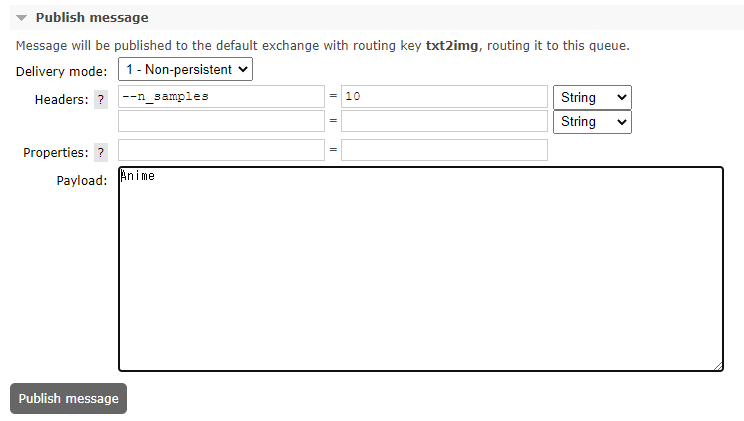RabbitMQに登録したメッセージからstable-diffusionを実行
フォルダの作成とdocker-composeの変更(WSL作業)
- 前回 の環境を変更していく
画像input,outputフォルダの作成
work ├── Dockerfile ├── docker-compose.yml ├── src │ ├── sample.py │ ├── send_img2img.py │ └── send_txt2img.py ├── inimg ├── outimg │
mkdir ./inimg mkdir ./outimg
- docker-composeの編集
RabbitMQのコンテナの追加と画像フォルダの追加
ローカルパス(\wsl$\Ubuntu-20.04\home\ubuntu)でWSL上のフォルダにアクセスできるため画像の置き換えが容易にできるようになる
また、エクスプローラの特大アイコンで出力した画像が確認できるようになる
version: '3.6' services: cuda: build: context: . dockerfile: Dockerfile runtime: nvidia environment: - NVIDIA_VISIBLE_DEVICES=all tty: true volumes: - ./src:/src - ./inimg:/inimg - ./outimg:/outimg working_dir: /src rabbitmq: image: rabbitmq:3.8.14-management container_name: 'rabbitmq' restart: always ports: - 5672:5672 - 15672:15672 tty: true
sudo chown ubuntu:ubuntu /inimg -R sudo chown ubuntu:ubuntu /outimg -R
RabbitMQからメッセージを取得して実行するスクリプト(docker内作業)
- CUDA側のdockerコンテナにアタッチしてMQアクセス用のライブラリを取得しておく
pip install pika
- ソースファイルの変更と作成
sample.pyを以下のように変更する
# pip install pika
import os
import pika
workdir = "/work/stable-diffusion"
pika_param = pika.ConnectionParameters(host='rabbitmq', heartbeat=0)
connection = pika.BlockingConnection(pika_param)
channel = connection.channel()
channel.queue_declare(queue='txt2img')
channel.queue_declare(queue='img2img')
def img2img_callback(ch, method, properties, body):
exeimg2img = " ".join(
["python"
, "optimizedSD/optimized_img2img.py"])
optimg2img = {
"--prompt" : "Medium shot, alone, an anime girl"
, "--init-img" : "/inimg/test.jpg"
, "--outdir" : "/outimg"
, "--strength" : "0.6"
, "--n_samples" : "10"
, "--H" : "512"
, "--W" : "512"}
if properties.headers is not None:
# ヘッダの内容でオプションを置き換え、なければ作成
for key in properties.headers:
optimg2img[key] = properties.headers[key]
# プロンプトだけは後でbodyで置き換え
optimg2img["--prompt"] = "{}".format(str(body, 'utf-8'))
exeimg2img = exeimg2img + " " + \
" ".join("{} '{}'".format( \
key, optimg2img[key]) for key in optimg2img)
ch.basic_ack(delivery_tag = method.delivery_tag)
print("img2img Start {}".format(str(body, 'utf-8')))
os.system(exeimg2img)
print("img2img End")
def txt2img_callback(ch, method, properties, body):
exetxt2img = " ".join(
["python"
, "optimizedSD/optimized_txt2img.py"])
opttxt2img = {
"--prompt" : ""
, "--outdir" : "/outimg"
, "--seed" : "27"
, "--n_samples" : "10"
, "--ddim_steps" : "50"
, "--H" : "512"
, "--W" : "512"}
if properties.headers is not None:
# ヘッダの内容でオプションを置き換え、なければ作成
for key in properties.headers:
opttxt2img[key] = properties.headers[key]
# プロンプトだけは後でbodyで置き換え
opttxt2img["--prompt"] = "{}".format(str(body, 'utf-8'))
exetxt2img = exetxt2img + " " + \
" ".join("{} '{}'".format( \
key, opttxt2img[key]) for key in opttxt2img)
ch.basic_ack(delivery_tag = method.delivery_tag)
print("txt2img Start {}".format(str(body, 'utf-8')))
os.system(exetxt2img)
print("txt2img End")
channel.basic_consume(
queue='txt2img', on_message_callback=txt2img_callback)
channel.basic_consume(
queue='img2img', on_message_callback=img2img_callback)
os.chdir(workdir)
channel.start_consuming()
send_img2img.pyを作成する
# pip install pika
from wsgiref import headers
import pika
pika_param = pika.ConnectionParameters(host='rabbitmq')
connection = pika.BlockingConnection(pika_param)
channel = connection.channel()
channel.queue_declare(queue='img2img')
opt=pika.BasicProperties(headers={'--init-img': '/inimg/hogehoge.png'})
channel.basic_publish(exchange='', routing_key='img2img', body='Anime, full body', properties=opt)
connection.close()
hogehoge.pngは予め用意しておく
send_txt2img.pyを作成する
# pip install pika import pika pika_param = pika.ConnectionParameters(host='rabbitmq') connection = pika.BlockingConnection(pika_param) channel = connection.channel() channel.queue_declare(queue='txt2img') channel.basic_publish(exchange='', routing_key='txt2img', body='Anime, full body') connection.close()
sample.pyを実行するとMQの監視が開始する
python3 sample.py
メッセージの登録
- send_img2img.py の実行
- send_txt2img.py の実行
- RabbitMQのWEBクライアントから登録
img2imgの場合はここ
txt2imgの場合はここからPublish Messageで登録できる